


iPhone間の写真転移:6つの方法を完全まとめ!
今回の記事ではAirDrop、iCloud、iTunes、アプリなどを使って、iPhoneからiPhoneへ写真を転送する6つの方法を完全まとめします。

村澤 ジョージ 26/06/2025



今回の記事ではAirDrop、iCloud、iTunes、アプリなどを使って、iPhoneからiPhoneへ写真を転送する6つの方法を完全まとめします。

村澤 ジョージ 26/06/2025
iPhone を買い替えたり、家族と思い出を共有したりするとき、最初にやりたいのは写真の転送でしょう。iPhone間の写真を移動する手段は豊富にあり、ワイヤレスでも有線でも行えます。この記事では、画質を損なわずに写真を転送できる 6つの方法を分かりやすく解説します。
詳しい説明に入る前に、各方法の長所と利用シーンを確認しましょう。
それで、自分のニーズに合わせた選択肢に直接閲覧可能。
| 方法 | 利用シーン | スピード | 画質 | 利便性 | 主な制限 |
|---|---|---|---|---|---|
| クイックスタート | 新しい iPhone へ全データを丸ごと転送 | 速い | 完全保持 | 高い | 選択的転送は不可 |
| AirDrop | 選んだ写真だけをすぐ転送 | 即時 | 完全保持 | 高い | 近距離・少量向け |
| iCloud 写真 | 自動で端末間同期 | 遅い | 完全保持 | 非常に高い | 容量制限/Wi-Fi 必須 |
| メッセージ/メール | 数枚の写真を今すぐ共有 | 速い | 圧縮あり | 中 | サイズ制限・画質低下 |
| クラウドストレージ | ケーブル不要で大量転送 | 中 | 変動 | 中 | 圧縮やアップロード待ち |
| サードパーティーツール | 選択転送や故障端末から救出 | 速い | 完全保持 | 低い | PC 必須・安全性要確認 |
クイックスタートは、古い iPhone から新しい iPhone へ写真・アプリ・設定をワイヤレスで丸ごと移行できる Apple 機能です。
iCloud を介さないため高速で、ケーブルも不要のが特徴です。
両方の端末を準備:古い iPhone のロックを解除し、Bluetooth をオンにする。2 台を近くに置く。
転送を開始:新しい iPhone の電源を入れると、古い iPhone にクイックスタートの通知が表示される。
認証&接続:画面の案内に従い、古い iPhone でアニメーションをスキャンするかパスコードを入力。
転送方法を選択:iCloud から復元するか、端末同士で直接転送するかを選ぶ。写真を最速で移すなら 「iPhone から転送」 を選択。
完了を待つ:転送が終わるまで 2 台を近づけたままにする。所要時間はデータ量による。
AirDrop は、 選んだ写真だけを送りたいとき に最速の方法です。iPhone に標準搭載されているこのワイヤレス機能なら、高画質の写真や動画を 画質損なうなしで数秒で転送できます。数枚のお気に入りを送るときも、何百枚もの思い出を共有するときも、AirDrop なら高速・シンプル・安全です。
両方の iPhone を 3m 以内に置き、Wi-Fi と Bluetooth をオンにする。
コントロールセンターを開く(画面右上〔または下〕からスワイプ)ネットワーク設定カードを長押し。
AirDrop をタップし、「連絡先のみ」 か 「すべての人」 を選択。
送信元 iPhone で〈写真〉アプリを開き 「選択」 → 転送したい写真をタップ → 共有ボタンを押す。
共有シートの AirDrop 一覧から受信側 iPhone の名前をタップ。
受信側 iPhone に表示されるポップアップで 受け入れる をタップ。
手動で写真を選んで送る手間を省きたいなら、iCloud 写真が最適です。設定しておけば、すべての写真が Apple デバイス間で自動的に同期され、常に最新のライブラリを保てます。
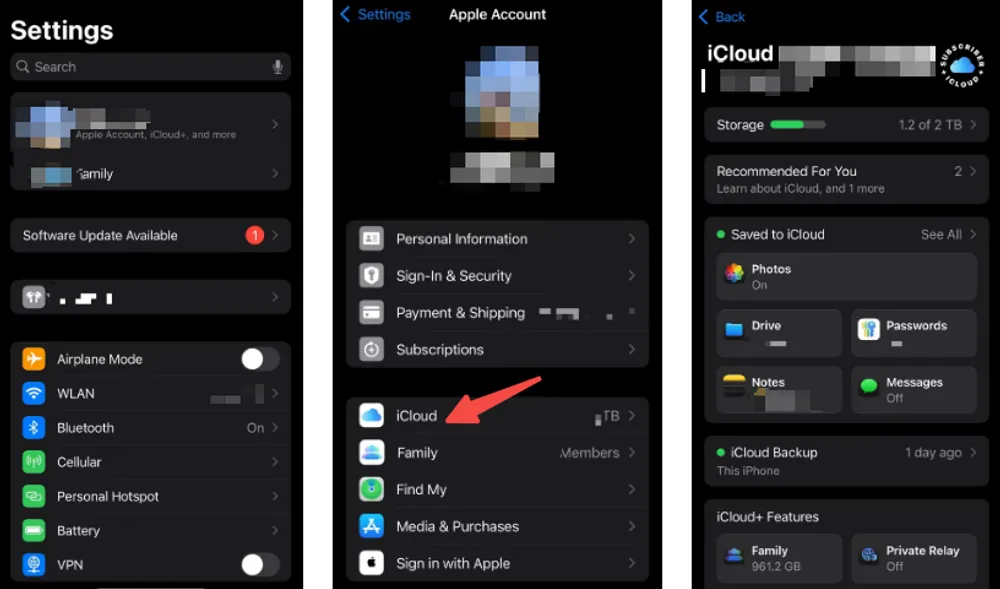
設定 → [あなたの名前] → iCloud → 写真 を開く。
iCloud 写真を両方の iPhone でオン。
2 台とも Wi-Fi に接続し、充電中であることを確認(高速同期のため)。
有効にすると写真が自動で iCloud にアップロードされ、新しい iPhone にも同期されます。写真が数千枚規模だと、回線速度により時間がかかる場合があります。進行状況は〈写真〉アプリ下部のアップロードバーで確認できます。
ライブラリ全体ではなく 数枚だけ 送りたいときは、iMessage が最速です。友達との旅行写真や家族写真など、選んだ画像をすぐ共有できます。
〈写真〉アプリを開き、送りたい画像を選択。
共有(四角+矢印)をタップ。
メッセージを選び、宛先を入力して送信。
おすすめシーン:少量〜中程度の写真を素早く送りたいとき(iMessage では画像がわずかに圧縮されます)。
iMessage が使えない場合はメールでも OK です。
「写真」で画像を選択 → 共有 → メール。
受信者のアドレスを入力。
画像サイズ(小/中/大/実際のサイズ)を選んで送信。
大量写真や高解像度画像を送りたいときに便利です。
任意のクラウドアプリを開き、+ → アップロード をタップ。
Google フォト:写真を選びアップロード。
Dropbox/OneDrive:ファイルをアップロード を選択しギャラリーから写真を選ぶ。
新しい iPhone に 共有リンクを送る か、同じアカウントにログインしてダウンロード。
A. いいえ。AirDrop、iCloud、Finder/iTunes、または信頼できるサードパーティーアプリを使用すれば、写真は元の解像度のまま転送されます。
A. Apple純正の転送方法なら基本的にデータは失われません。万一写真が消えた場合は、Gbyte Recoveryなどの復元ツールで端末やバックアップから復旧できます。
A. はい。AirDropやLightning/USB-Cケーブル経由のFinder/iTunesバックアップなら、インターネット接続がなくても転送できます。
A. 両方のiPhoneを再起動し、iOSを最新バージョンに更新したうえで、Bluetooth・Wi-Fi・iCloudの設定を確認してください。
本記事では、iPhone同士で写真を転送する6つの方法を紹介しました。
スピード重視ならクイックスタートやAirDrop、手間をかけずに自動同期したいならiCloud、大容量ならクラウドや有線、細かな選択はサードパーティーツールと、状況に応じた使い分けが鍵です。
転送前にストレージ残量と通信環境を確認し、バックアップを取っておけば万一でも安心。必要に応じて複数の方法を併用し、大切な思い出を安全かつ確実に引き継ぎましょう。